- Мицрософт Екцел је наменски алат за прорачунске табеле који је део пакета програма Мицрософт Оффице.
- Нажалост, овај програм може повремено наићи на грешку, а то је оно што ћемо покрити у доњем чланку.
- За још сјајних водича о овом невероватном програму погледајте наше посвећено Мицрософт Екцел чвориште.
- Ако желите да сазнате више о целокупном пакету програма, погледајте нашу Мицрософт Оффице страницу.
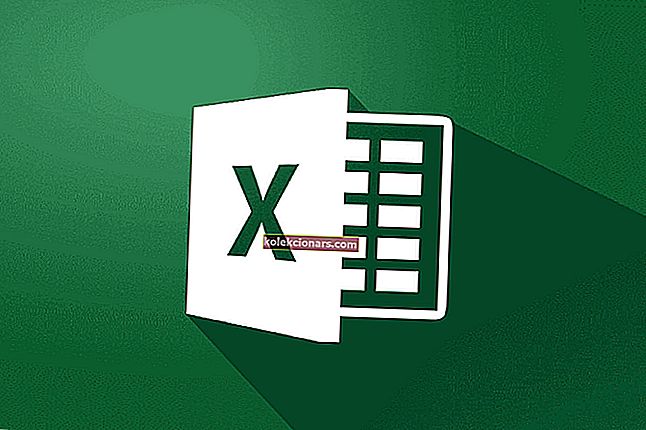
Када користите мрежну верзију Мицрософт Екцел-а, корисници могу наићи на Преузимање података, сачекајте неколико секунди и покушајте поново да исечете или копирате грешку. Ова порука о грешци покреће се када корисник покуша да премести копиране податке на свој рачунар.
Неколико корисника је пријавило сличне проблеме са Мицрософт Екцел-ом на форуму Мицрософт заједнице.
Покушао сам да копирам податке из програма Екцел Веб Апп на радну површину Екцел 2013. То није било пуно података - 3 колоне (од којих су 2 углавном биле празне) к 140 редова. Приликом лепљења у Екцел, ћелија је приказала поруку „Преузимање података. Сачекајте неколико секунди и покушајте поново да исечете или копирате. “
Ако вас и ова грешка мучи, ево неколико савета за решавање проблема који ће вам помоћи да решите поступак преузимања података. Сачекајте неколико секунди и покушајте поново да исечете или копирате Мицрософт Екцел грешку.
Како да поправим грешку Дохваћање података приликом копирања текста из Екцел датотеке?
1. Преузмите и отворите Екцел датотеку у програму Мицрософт Оффице

- Отворите Екцел лист који желите да преузмете.
- Кликните на Филе и одаберите Саве ас (Довнлоад Ас).
- Изаберите Преузми копију из опција.
- Након што се датотека преузме, отворите је помоћу верзије програма Екцел за рачунаре.
- Можете копирати / налепити податке без грешке у преузимању података.
Да би овај корак успео, на рачунару морате имати инсталиран Мицрософт Оффице. У случају да немате приступ ванмрежној верзији МС Оффице, урадите следеће.

- Отворите Плаи продавницу на Андроид телефону.
- Потражите Мицрософт Екцел.
- Додирните Инсталирај да бисте преузели и инсталирали апликацију Екцел за свој мобилни телефон.
- Једном инсталирану, премештену датотеку преместите на паметни телефон и отворите је помоћу апликације.
- Сада можете да направите промене у листу са подацима без икаквих грешака.
Мреже Екцел табела не штампају се? Пробајте ово
2. Опозовите избор и поново изаберите податке

- У веб апликацији Екцел опозовите избор изабраних података које покушавате да копирате / налепите.
- Поништите одабир и сачекајте минут.
- Поново изаберите податке које желите да копирате и покушајте да их налепите у спољну апликацију.
- Када Екцел датотека заврши синхронизацију, требало би да омогући кориснику да налепи податке без грешке.
- Понекад може потрајати више покушаја да се ова грешка реши.
Међутим, ово је привремено решење, а са овом грешком ћете се можда сусрести и у будућности.
3. Промените веб прегледач

- Ако се проблем настави, покушајте да промените веб прегледач.
- Грешка Дохваћање података. Сачекајте неколико секунди и покушајте поново да исечете или копирате најчешће је у програму Интернет Екплорер.
- Ако немате података које бисте изгубили, затворите картицу, а затим прегледач.
- Покрените други прегледач и отворите датотеку у веб апликацији Екцел.
- Копирајте податке и покушајте да их налепите у спољну апликацију.
Преузимање података. Сачекајте неколико секунди и покушајте поново да исечете или копирате грешка у програму Мицрософт Екцел може се решити преузимањем и отварањем датотеке Екцел у радној верзији Мицрософт Оффице-а. Међутим, ако се проблем настави, покушајте привремено да опозовете избор података и покушате поново. Поред тога, промена тренутног веб прегледача може вам помоћи да решите проблем.
Честа питања: Сазнајте више о Мицрософт Екцелу?
- За шта се користи Мицрософт Екцел?
Мицрософт Екцел је програм за прорачунске табеле, што значи да се користи за стварање мрежа текста, бројева и формула које одређују прорачуне.
- Да ли је Мицрософт Екцел бесплатан?
Иако се Виндовс ПЦ верзија МС Екцел-а плаћа, мобилна верзија за Андроид је потпуно бесплатна.
- Како да инсталирам Мицрософт Екцел?
Купите претплату на Оффице 365> Притисните Инсталирај> Сачекајте да се целокупни Оффице 365 Суите инсталира на ваш рачунар> Притисните Старт> Пронађите Мицрософт Екцел и покрените га.


